This section describes how you can manage access to your account, who counts towards your subscription plan size, and the different permission levels people can have.
Additionally, you can find out what you should do when someone leaves your company or no longer needs access to the account.
Resourcing Administrators in your account have the ability to control access and cost through the number of people you are managing in your account.
Administrar e adicionar pessoas
Para adicionar uma pessoa, você precisa incluir o nome, o sobrenome e o nível de permissão. Outros atributos são opcionais. Você pode convidar a pessoa para a conta imediatamente ou mais tarde acessando Perfil > Editar perfil > Enviar convite.
Para notificar o destinatário, você deve incluir o endereço de e-mail e selecionar Convidar este usuário. Ao marcar a caixa de seleção "Convidar este usuário", você permitirá o acesso de login para esse membro da equipe.
As pessoas que receberam ou aceitaram um convite são computadas no número de Usuários licenciados em sua assinatura.
Você também pode adicionar membros da equipe que não têm acesso à sua conta como Recursos gerenciados. Essas pessoas são computadas no número de Recursos gerenciados em sua assinatura.
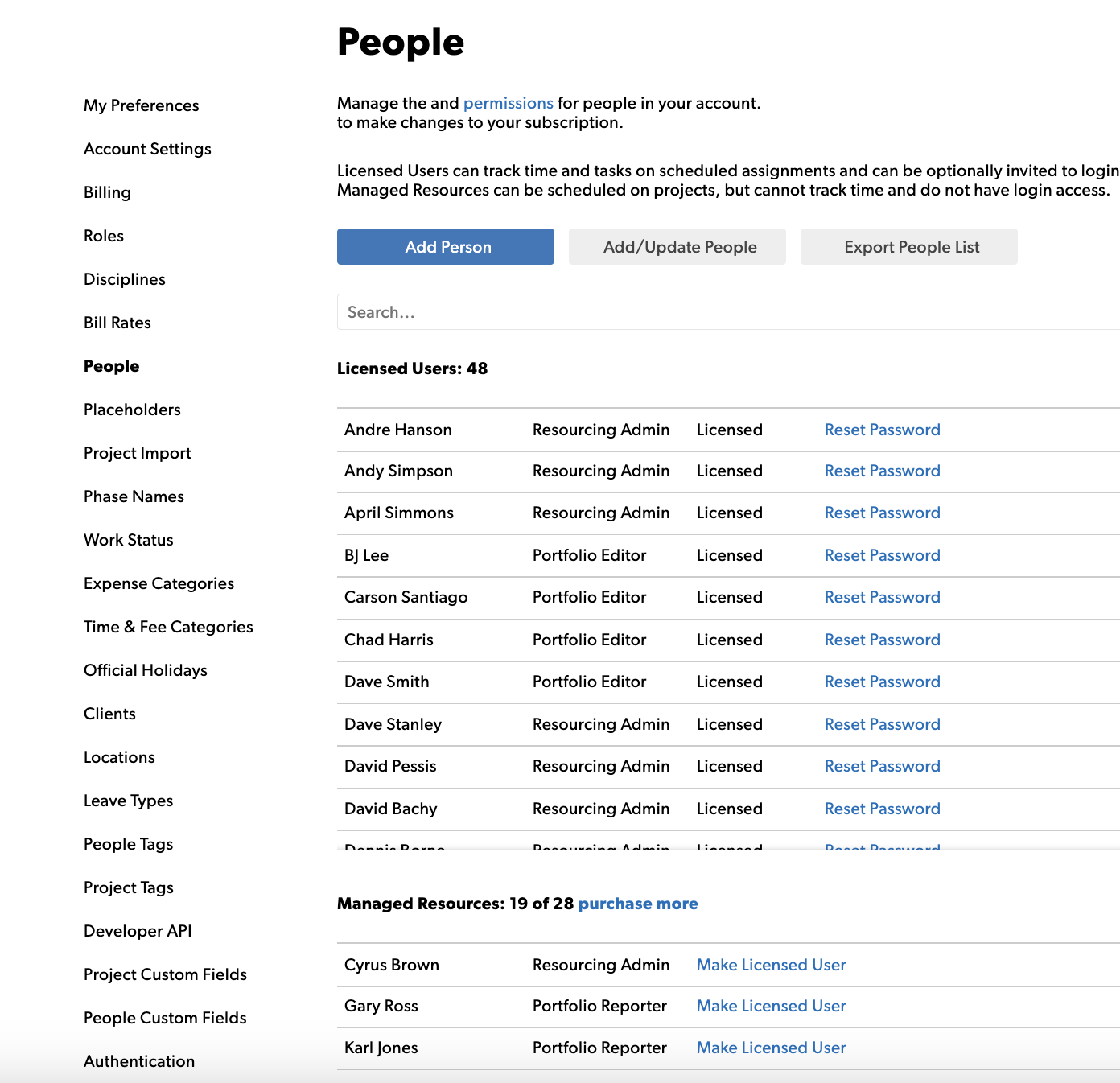
Adicionar várias pessoas ao mesmo tempo
Você pode adicionar várias pessoas preparando uma lista em um programa de planilha e importando essas informações para o Resource Management. Na planilha, preencha nomes e sobrenomes, endereços de e-mail, níveis de permissão, áreas e funções para cada pessoa que você deseja adicionar.
Os níveis de permissão, as áreas e as funções dessa lista devem corresponder às configurações de sua conta para pessoas.
Saiba como importar várias pessoas aqui.
Gerenciar freelancers ou prestadores de serviços
Se você quiser que os freelancers monitorem o tempo que eles têm nos projetos, poderá convidá-los e fornecer-lhes um login, como faz com outras pessoas em sua conta. Você paga por usuários licenciados com logins. Assim, quando o trabalho tiver sido concluído, você poderá arquivar esse freelancer e usar a licença para outra pessoa. Alguns clientes têm licenças rotativas designadas para serem usadas por freelancers.
Se você não precisar justificar o tempo que os freelancers gastam e quiser monitorar os custos que eles representam para o projeto, adicione-os como uma despesa em relação ao orçamento do projeto.
Para restringir o acesso de freelancers a informações de toda a empresa, defina o nível de permissão para Prestador de serviços.
Recursos gerenciados
Você pode criar recursos para representar salas de reunião ou equipamentos. Dessa forma, você sabe quando algumas salas de reunião estão reservadas e quando alguns equipamentos não estarão disponíveis.
Se você usar a integração com o Smartsheet, cada recurso gerenciado precisará de um endereço de e-mail associado a ele.
Para cada recurso que não seja membro da equipe, crie um endereço de e-mail de recurso temporário, como truck1@suaempresa.com, truck2@suaempresa.com etc.
O endereço de e-mail não precisa ser disponibilizado pela área de TI nem validado, mas você pode monitorar os membros da equipe (ou recursos) que não aceitaram um convite.
Arquivar, modificar ou excluir pessoas
Sobre o arquivamento de pessoas
Você pode arquivar usuários licenciados e recursos gerenciados. Arquivamento de usuários:
- Impede que eles acessem o gerenciamento de recursos
- Remove-os das equipes da sua página de organização
- Remove-os do cronograma
As atribuições da pessoa arquivada continuam na página do projeto para que um gerente de projeto possa realocar qualquer trabalho restante para outra pessoa ou recurso temporário.
O gerenciamento de recursos salva todos os dados da pessoa arquivada.
Você pode ver uma lista de pessoas arquivadas na seção Pessoas nas Configurações da conta. Quando você arquiva alguém, a pessoa não é mais considerada no número de usuários licenciados ou recursos gerenciados da sua conta.
Se prestadores de serviços ou trabalhadores temporários trabalharem regularmente para a sua organização, convide-os no nível de permissão de Prestador de serviço. Defina a data de início e término na seção Disponibilidade do seu perfil pessoal. Quando concluírem o projeto, arquive-os em Configurações de conta para revogar o acesso ao gerenciamento de recursos.
Usuários arquivados que não têm um primeiro e último dia de trabalho definidos continuarão a aparecer em análises e relatórios. Se você quiser excluir um usuário arquivado dos relatórios, então desarquive-o, adicione um primeiro e último dia de trabalho no passado e, em seguida, arquive-o novamente.
Alterar a função de uma pessoa
Ao alterar a função de uma pessoa, você perde todos os dados associados à função anterior. É melhor primeiro arquivar para manter os dados e depois convidar a pessoa para o gerenciamento de recursos novamente usando o mesmo endereço de e-mail.
- Primeiro arquive a pessoa (veja abaixo). O arquivamento oferece relatórios históricos para essa função e quaisquer campos de relatórios.
- Adicione a pessoa novamente usando o mesmo e-mail da função anterior e atualize novas funções e campos.
Arquivar uma pessoa
- Acesse a página da pessoa. No canto superior direito, selecione Editar perfil.
- Na parte inferior da página, selecione Arquivar.
Alterar um usuário licenciado para recurso gerenciado
Para alterar um usuário licenciado para um recurso gerenciado:
- Na barra de navegação superior, selecione Configurações e, em seguida, Configurações de conta.
- À esquerda, clique em Pessoas.
- Selecione o nome cujo status deseja alterar e, em seguida, Alterar para recurso gerenciado.
Excluir pessoas
Depois que o perfil de uma pessoa for excluído, todos os dados associados a essa pessoa serão excluídos do gerenciamento de recursos e não poderão ser restaurados.
Para excluir uma pessoa:
- Arquive a pessoa em seu perfil ou nas Configurações de conta.
- Acesse a seção Pessoas em Configurações de conta e localize o nome da pessoa.
- Selecione seu nome para abrir o respectivo perfil (o texto verde indica link)
- Quando estiver nas configurações de perfil da pessoa, você verá o botão para excluir o perfil na parte inferior da página.
Faça isso com cautela, pois a exclusão não pode ser desfeita.
Licenças e assinaturas do usuário no Resource Management
Usuários licenciados
Os usuários licenciados podem fazer login e acessar o produto.
Dependendo do nível de permissão, os usuários licenciados podem ter diferentes níveis de acesso para acompanhar e/ou aprovar tempo, planejar projetos, gerenciar pessoal e cronograma, adicionar ou modificar perfis de usuários e relatar dados de gerenciamento de recursos. Somente os Usuários licenciados podem acompanhar o tempo nos projetos.
Recursos gerenciados
Os Recursos gerenciados não podem fazer login e acessar o produto.
Recursos gerenciados são pessoas (ou outros ativos, como salas de conferência ou equipamentos) que você atribui aos projetos e cujo cronograma geral de recursos você gerencia. Os Recursos gerenciados não podem acompanhar o tempo ou acessar dados do Resource Management.
Mesmo sem o acesso de login, é útil ter Recursos gerenciados porque seu pool de talentos se torna centralizado e você pode responder melhor a perguntas como: em quais projetos as pessoas estão trabalhando, quem está em excesso de capacidade, quem está disponível, quais habilidades precisamos contratar, quem está no PTO e muito mais!
Alterar sua assinatura
Usuários licenciados e Recursos gerenciados são vendidos em valores separados. Seus níveis atuais de assinatura aparecem na guia Pessoas das Configurações da conta. Entre em contato conosco para falar sobre alterações na sua assinatura atual.
Para fazer uma alteração na sua assinatura atual:
- Acesse Configurações e, em seguida, Configurações da conta
- Selecione Cobrança
- Selecione Modificar plano
- Preencha o formulário